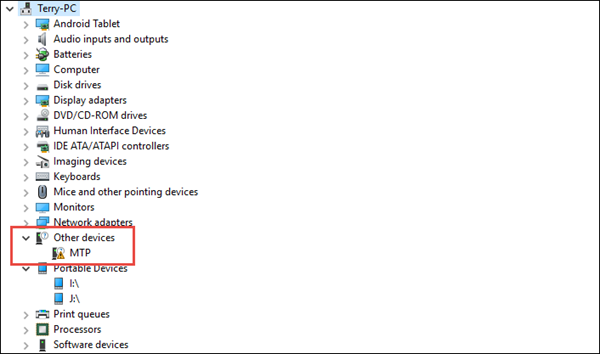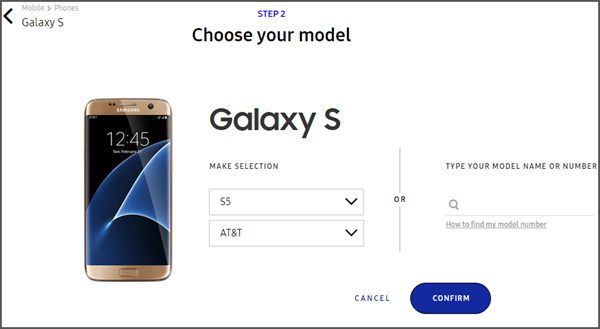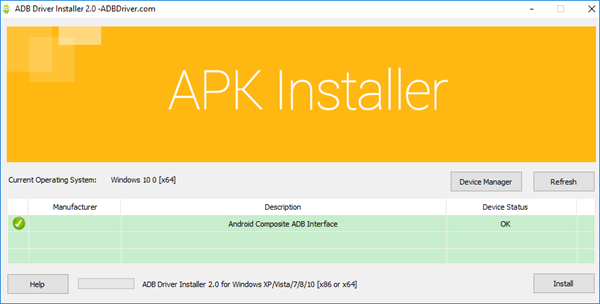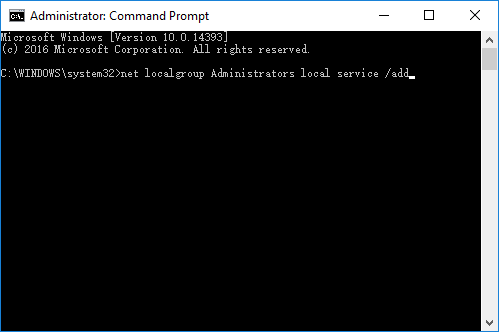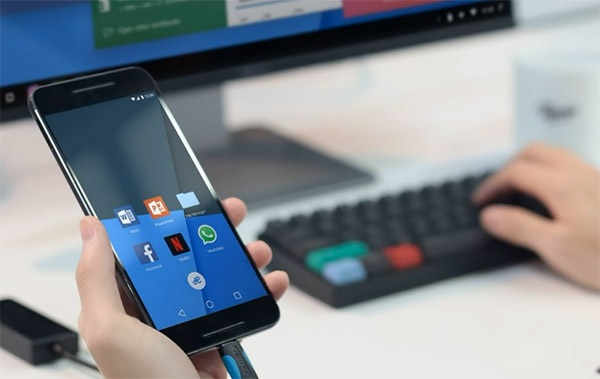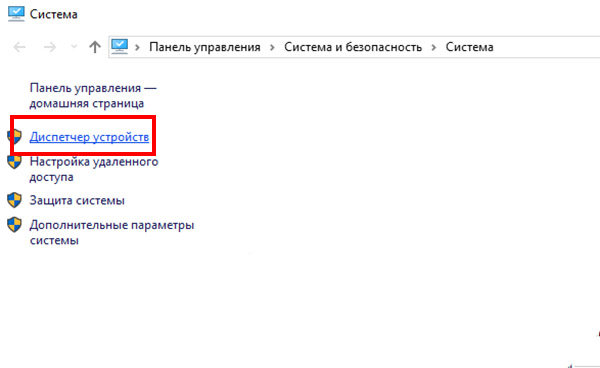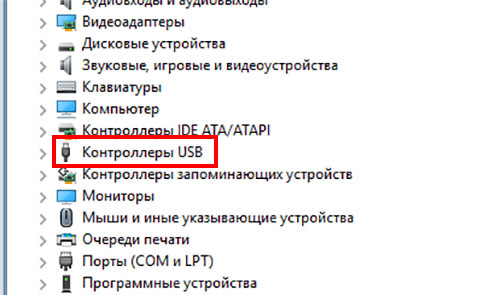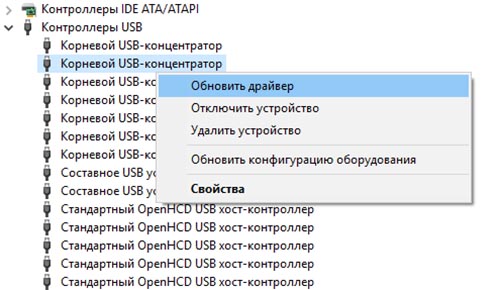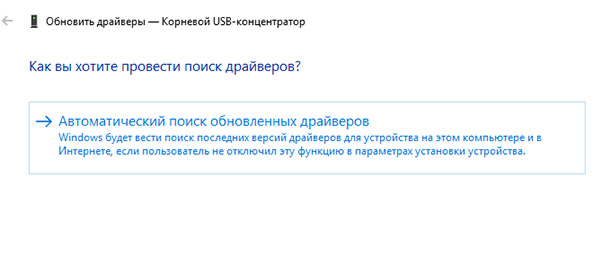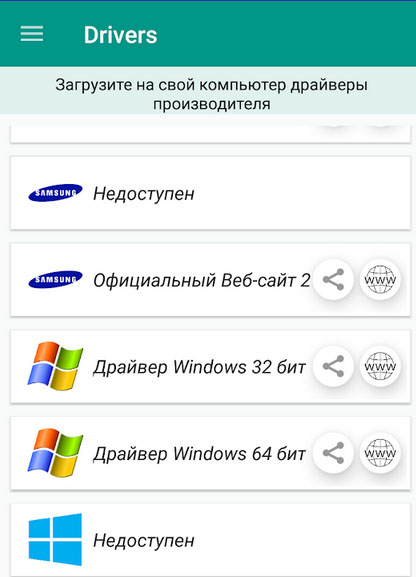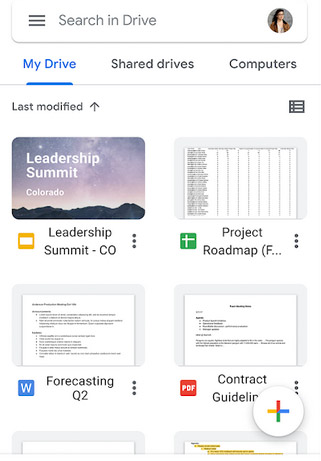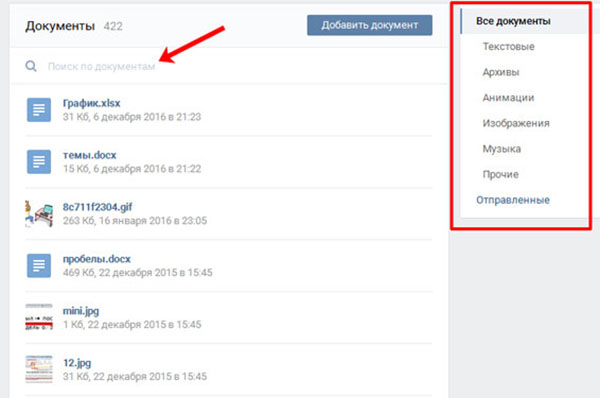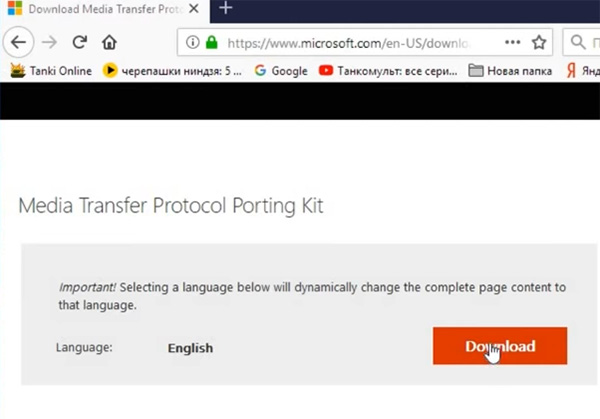Драйвера для Андроид устройств. Драйвера необходимы для того, чтобы ваш Android смог подружиться с компьютером, а также чтобы прошивать его и всячески модифицировать.
>> Инструкция по установке <<
Доступные драйвера Android
Для определенных производителей для некоторых операций необходим Fastboot драйвер. Если в поле Fastboot драйвера нет, значит Fastboot драйвер не нужен!
|
Производитель Android |
Универсальный |
Fastboot |
Alcatel |
официальный сайтскачать |
|
Acer |
скачать |
|
BlackBerry |
скачать |
|
Asus |
скачатьскачать (adb) |
|
Google Nexus/Pixel |
скачать (без установщика)скачать
|
|
Huawei(если не подходит, то MTK) |
скачатьскачать (HiSuite) |
|
HTC |
скачатьскачать (Windows 8-10)скачать (официальный,HTCSynk) |
|
Prestigio |
официальный сайтскачать |
|
LG |
скачать |
|
Samsung |
скачать |
|
Sony |
скачать |
скачать |
ZTE |
скачатьскачать (доп.) |
|
Rockchip |
скачатьскачать |
|
На базе чипов MTK(Mediatek, SP Flash Tool, Китай) |
скачать (официальные)скачать (все, ручная установка)скачать (все, ручная установка)скачать (инсталлятор),скачать (инсталлятор),скачать (zopo) |
|
Lenovo
|
скачать |
|
Spreadtrum |
скачать |
|
На базе чипов Intel |
скачатьскачать |
|
Motorola |
скачать |
|
HighScreen |
скачать |
|
Xiaomi |
скачать |
|
Explay |
скачать |
|
Qualcomm |
скачатьскачать |
|
Keneksi |
скачать |
Универсальные драйверы
Данные драйверы предназначены если возникают проблемы с официальным, компьютер не «видит» устройство, либо если нет в списке вашего производителя.
Универсальный драйвер для многих моделей Android планшетов и смартфонов — Universal_Naked_Driver
Универсальный драйвер для многих моделей Android — Universal_ADB Driver
Универсальный драйвер для многих моделей Android — PdaNet
Универсальный драйвер для многих моделей Android — 15 seconds ADB Installer
Инструкции по прошивки Android различных брендов
Для абсолютно каждого производителя выпускающего Android смартфон и планшет есть собственные программы для прошивки:
Для смартфонов и планшетов SAMSUNG — программа ODIN
Для HTC — Fastboot
Для Sony — Flsahtool (ftf) или Fastboot (img)
Для LG — KDZ Updater
Для устройств на базе RockChip
Для китайских Android смартфонов и планшетов на базе MTK — универсальный прошивальщик
Также существует способ установки прошиваемых архивных-обновлений, так называемых UPDTATE.ZIP
| [Размер файла — 8,42 Mb] | |
| [Размер файла — 14,3 Mb] | |
| [Размер файла — 374 Kb] | |
| [Размер файла — 1,34 Mb] | |
| [Размер файла — 1,31 Mb] | |
| [Размер файла — 14,6 Mb] | |
| [Размер файла — 9,47 Mb] | |
| [Размер файла — 11,1 Kb] | |
| [Размер файла — 10,1 Mb] | |
| [Размер файла — 8,28 Mb] | |
| [Размер файла — 13,1 Mb] | |
| [Размер файла — 8,28 Mb] | |
| [Размер файла — 16,5 Mb] | |
| [Размер файла — 10,5 Mb] | |
| [Размер файла — 9,00 Mb] | |
| [Размер файла — 14,6 Mb] | |
| [Размер файла — 4,41 Mb] | |
| [Размер файла — 8,27 Mb] | |
| [Размер файла — 9,26 Mb] | |
| [Размер файла — 8,39 Mb] | |
| [Размер файла — 17,8 Mb] | |
| [Размер файла — 975 Kb] | |
| [Размер файла — 17,8 Mb] | |
| [Размер файла — 8,65 Mb] | |
| [Размер файла — 428 Kb] | |
| [Размер файла — 10,9 Mb] | |
| [Размер файла — 7,39 Mb] |
Специальное предложение. См. дополнительную информацию о Outbyte и unistall инструкции. Пожалуйста, просмотрите Outbyte EULA и Политика Конфиденциальности
Microsoft Android Phone
Windows XP, XP 64-bit, Vista, Vista 64-bit, 7, 7 64-bit, 11, 10, 8, 8.1
Microsoft Android Phone Windows для устройств собирались с сайтов официальных производителей и доверенных источников. Это программное обеспечение позволит вам исправить ошибки Microsoft Android Phone или Microsoft Android Phone и заставить ваши устройства работать. Здесь вы можете скачать все последние версии Microsoft Android Phone драйверов для Windows-устройств с Windows 11, 10, 8.1, 8 и 7 (32-бит/64-бит). Все драйверы можно скачать бесплатно. Мы проверяем все файлы и тестируем их с помощью антивирусного программного обеспечения, так что скачать их можно на 100% безопасно. Получите последние WHQL сертифицированные драйверы, которые хорошо работают.
Эта страница доступна на других языках:
English |
Deutsch |
Español |
Italiano |
Français |
Indonesia |
Nederlands |
Nynorsk |
Português |
Українська |
Türkçe |
Malay |
Dansk |
Polski |
Română |
Suomi |
Svenska |
Tiếng việt |
Čeština |
العربية |
ไทย |
日本語 |
简体中文 |
한국어
USB driver is crucial when you want to access your Android device from a Windows computer for file transfer, tethering, rooting, backup or Android data recovery. In most cases, Android USB driver should be automatically installed when you first connect your handset to a Windows 7/8/10 computer. However, it is actually very common that Android USB device drivers fail to install on PC due to system glitch, wrong configuration, compatibility, etc. In this article, we’re going to learn to install USB driver for Android phone/tablet on computer manually. You can also check other tips for fixing Android USB device not recognized problem.
Method 1. Update and Install Android USB Driver on Windows 7/8/10
Sometimes Windows doesn’t recognize Android device because the driver is corrupted and USB driver not working. Hence, you need to update and install proper driver for your Android phone/tablet.
Step 1. Open Device Manager: for Windows 7, go to Start> Control Panel> System and Security> System> Device Manager; for Windows 8/10, press “Windows + X”, then click “Device Manager”.
Step 2. Find and expand “Other devices” or “Portable devices” and find your device. If there is a problem with the driver, it should be marked with a yellow exclamation mark.
Step 3. Right click on the driver and choose “Update Driver Software…”.
Step 4. Choose “Browse my computer for driver software”> “Let me pick a list of device drivers on my computer”, then hit “MTP USB Device” and click Next.
Step 5. You may need to reboot your computer after the update, and then check whether the USB driver problem is solved or not.
Method 2. Download Android USB Driver for Windows from OEM Manufacturer
If the driver for your Android device is deleted due to a certain reason, you can still download USB driver from your cellphone manufacturer site. Please download OEM USB driver according to your device manufacturer, such as Samsung, HTC, LG, etc., from the page linked below and learn how to install them on Windows 10/7/Vista computer.
Download and Install OEM USB driver
Here we take Samsung Galaxy S5 AT&T for example:
Step 1. Visit Samsung download page.
Step 2. Click MOBILE> Phones> Galaxy S> Phone Name> Carrier> CONFIRM.
Step 3. On the new page, find Downloads section, and then click DOWNLOAD icon > CONTINUE> I ACCEPT.
Step 4. Once Samsung USB driver is downloaded, you can install it on your computer under the guide of the page linked above.
Method 3. Install Universal Android ADB USB Driver for Windows
If you don’t have a brand or widely-used Android device, or don’t want to seek hard for the specific driver, a universal Android ADB USB driver might work for you. Visit AdbDriver and download ADB Driver Installer to your computer, then follow steps below.
Step 1. Make sure you have USB debugging enabled in your Android device. For this:
- Go to Settings> About phone, and then tap “Build number” 7 times.
- Go back to Settings, then choose “Developer options”.
- Find the “USB debugging” option and tap the button to enable it. Accept warning by tapping on OK button.
Step 2. Connect your device to PC/Laptop using a properly functional USB cable.
Step 3. Unzip the downloaded ADB file, and then launch ADBDriverInstaller.exe.
Step 4. Select your device from the list, and click Install. This process might some time to complete.
Step 5. Once the installation is completed, you’ll find the Device Status marked with OK.
Method 4. Fix Android USB Device Drivers Fail Problem with Command Line
Even though we are quite sure that USB drivers can be successfully installed with Method 1 to 3, it is worth a try to fix “Android USB driver fails to install error” with a command line.
Step 1. Run Command Prompt as administrator: for Windows 10/8, press Windows + X, then choose Command Prompt (Admin); for Windows 7, click Start> All Programs> Accessories, then right-click Command Prompt> Run as administrator.
Step 2. Click Yes when User Account Control window pop up.
Step 3. Copy and paste the following command to the window, and then press Enter:
net localgroup Administrators local service /add
Step 4. Exit the window, and then connect your phone to PC again.
Now that Android USB driver has been successfully installed, you can transfer files between mobile phone and PC, or recover deleted photos, contacts or other data from Android device.
Подключая телефон к ПК, он может требовать драйвер для неопознанного устройства USB. Где его скачать, чтобы компьютер стал видеть мобильное устройство через USB и как его установить, будет рассказано далее.
Содержание
- Почему компьютер не видит подключенный телефон
- Как установить драйвер телефона для компьютера
- Ручная установка драйвера для телефона
- Исправление ошибок подключения по USB
- Способы обмена файлами телефона с ПК
- Видеоинструкция
Почему компьютер не видит подключенный телефон
Чаще всего подключенные устройства не распознаются компьютером по причине отсутствия нужного драйвера. Подключая любые девайсы через USB порт, операционная система автоматически пытается определить его тип.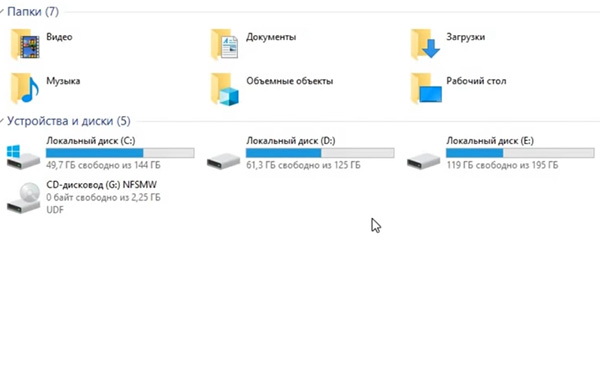
Некоторые модели смартфонов имеют встроенный драйвер для компьютера. При подключении он устанавливается прямо из системы телефона в систему ПК. По разным причинам в устройствах могут происходить сбои, которые влияют на работу компьютера или телефона. Когда мы подключаем телефон по кабелю через порт USB на компьютере, то в проводнике Windows не отображается иконка мобильного телефона. Есть и другие причины, а также способы их устранения, к которым ещё придётся вернуться.
Старые модели телефонов продавались с компакт-диском в комплекте. Он был предназначен для установки драйвера, после которого ПК может работать с системой мобильного устройства. Проверьте упаковочную коробку смартфона.
Читайте также: как откатить драйвер на видеокарту?
Как установить драйвер телефона для компьютера
Драйверы устанавливаются двумя способами: вручную и автоматически. Перед первым способом получить его, нужно проверить, правильно ли вы подключили кабель. А также включен ли режим подключения к компьютеру. Чтобы проверить последнее, нужно обратить внимание на уведомления смартфона. После подключения в верхней части экрана должно появится сообщение. Выбрав его, пользователь сможет указать режим USB.
Обычно он называется «MTP Медиа-устройство».
- Если всё готово, на клавиатуре компьютера нажмите на кнопки WIN+PAUSE;
- Выберите пункт «Диспетчер устройств»;
- Откройте список «USB контролёры» или «USB устройства»;
- Среди подключенных подобных устройств нужно найти строку с отличающимися знаками, а также с названием «Неопознанное устройство»;
- Выберите такую строку ПКМ и нажмите «Обновить драйвер»;
- Далее следует подтвердить автоматический поиск и установку ПО.
В данный момент компьютер должен иметь возможность выходить в сеть Интернет. Так как ему нужно будет подключиться к серверам Майкрософт для поиска драйвера. Когда система подберёт программу по назначению, она автоматически установит драйвер и отобразит иконку смартфона в проводнике. Чтобы компьютер смог обнаружить необходимый драйвер по сети, стоит проверить и при необходимости включить соответствующую службу в системе. Определить её работоспособность можно через параметры системы при попытке поиска обновлений.
Ручная установка драйвера для телефона
В случае отсутствия диска с драйвером для ПК и бесполезности предыдущего способа, пользователю предстоит вручную найти и установить его. Рекомендуется делать это на сайте производителя вашего устройства. Например, если модель смартфона Samsung Ativ S, то искать драйвер стоит на официальном сайте Самсунг. 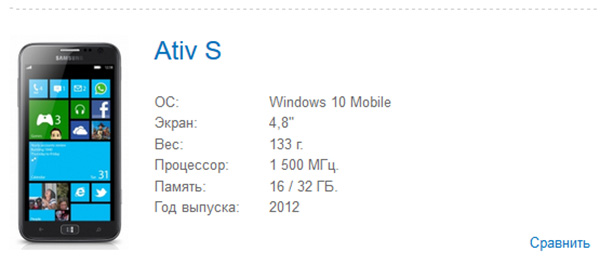
Драйвер для мобильных устройств с Android можно найти в Google Play по этой ссылке.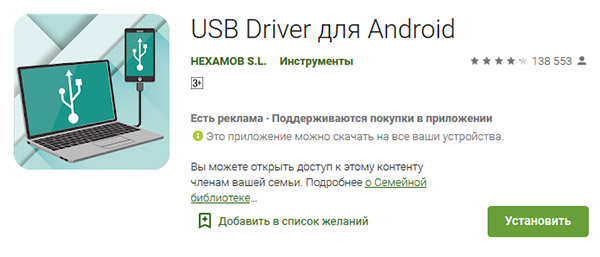
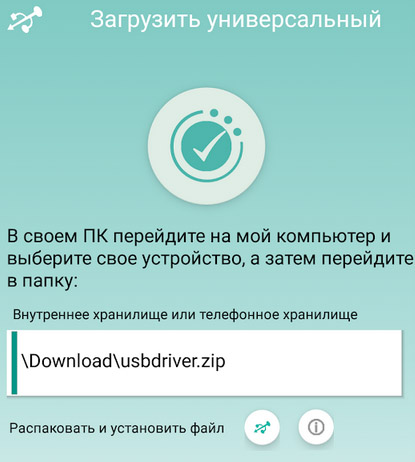
Подробную инструкцию по работе с драйвером можно найти в описании приложения. Совместим со всеми популярными версиями Windows. Подходящее программное обеспечение можно найти по идентификатору через диспетчер устройств компьютера.
Исправление ошибок подключения по USB
Для исправления сбоев при подключении мобильного устройства по USB кабелю нужно внимательно проверить все возможные неполадки. Исследуйте сам кабель на наличие повреждений. Необходимо протестировать его работу с другим устройством.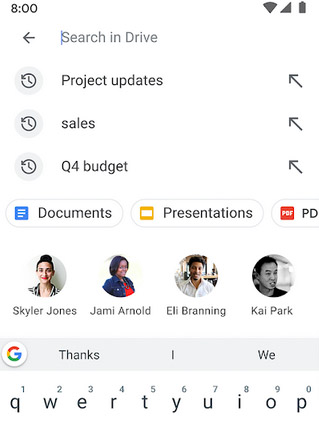
После подключения проверьте режимы в уведомлении телефона Android. Используйте разные и фиксируйте результат.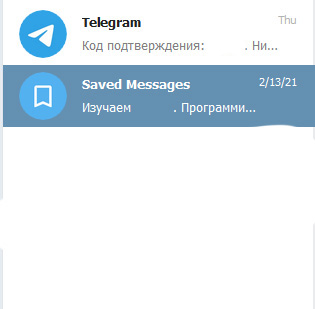
Случаются кратковременные сбои, при которых устройства отказываются правильно работать. В этом случае перезагрузите компьютер, а также мобильный телефон. И повторите попытку подключения. Измените порт USB, к которому вы подключаете мобильное устройство.
Способы обмена файлами телефона с ПК
Чаще всего способ подключения смартфона к компьютеру необходим в одном случае – когда необходимо установить другую прошивку. Или при её обновлении, настройке, полном рутировании. В остальных случаях для обмена фотографиями, видео, музыкой и файлами гораздо удобнее использовать облачные сервисы. По причине того, что для использования системы Андроид каждый пользователь должен создавать собственный аккаунт Google, у многих уже есть бесплатно 10 гигабайт места в облачном хранилище.
В пакете встроенных приложений Android должно быть Google Drive. Это удалённый диск, который может быть использован для хранения любых данных. Если по какой-то причине приложения в телефоне нет, пользователь может загрузить его из Play Market. Кроме диска Гугл, файлами позволяют обмениваться мессенджеры и социальные сети. К примеру, в Telegram есть папка под названием «Saved Message», в которой пользователь может сохранять файлы на телефоне и смотреть их через клиент на компьютере.
Если в смартфоне установлено приложение ВКонтакте, вы также можете обмениваться файлами между телефоном и ПК, загружая их в свой аккаунт. Мессенджер WhatsApp подходит для того, чтобы обмениваться с компьютером данными. Сейчас в Play Market появились программы, позволяющие обмениваться данными между разными устройствами в домашней сети Wi-Fi. Способ является безопасным, если файлы являются важными для вас. Их никто не сможет увидеть, так как они загружаются в локальной сети, не покидая пределы вашего дома.
Видеоинструкция
В данном ролике показаны дополнительные способы устранить проблемы при подключении телефона к компьютеру по USB кабелю.
Поиск по ID
Android WinUsb ADB Driver v.3.0.0.0 Windows XP / Vista / 7 / 8 32-64 bits
Подробнее о пакете драйверов:Тип: драйвер |
Android WinUsb ADB Driver. Характеристики драйвера
Драйверы USB для подключения к ПК смартфонов на базе ОС Android. Предназначены для автоматической установки на Windows XP, Windows Vista, Windows 7 и Windows 8 32-64 бита.
Версия драйвера:
- android_winusb.inf — v.3.0.0.0 от 10.09.2015
Внимание! Перед установкой драйвера Android WinUsb ADB Driver рекомендутся удалить её старую версию. Удаление драйвера особенно необходимо — при замене оборудования или перед установкой новых версий драйверов для видеокарт. Узнать об этом подробнее можно в разделе FAQ.
Скриншот файлов архива
Файлы для скачивания (информация)
Поддерживаемые устройства (ID оборудований):
| USBVID_12D1&PID_1DF1 | |
| USBVID_12D1&PID_1DF2&MI_01 | |
| USBVID_12D1&PID_1DF3&MI_01 | |
| USBVID_12d1&PID_1DF4&MI_01 | |
| USBVID_18D1&PID_4E12&MI_01 | Google Inc. Nexus One (debug) |
| USBVid_12d1&PID_1DF5&MI_01 | |
| USBVid_12d1&PID_1DF9&MI_02 | |
| USBVID_12D1&PID_2001 | |
| USBVID_12D1&PID_2002&MI_01 | |
| USBVID_12D1&PID_2003&MI_01 | |
| USBVID_12d1&PID_2004&MI_01 | |
| USBVid_12d1&PID_2005&MI_01 | |
| USBVid_12d1&PID_2009&MI_02 | |
| USBVID_12D1&PID_36DD | |
| USBVID_12D1&PID_3A0D | |
| USBVID_12D1&PID_360F&MI_01 | |
| USBVID_12D1&PID_360E&MI_01 | |
| USBVID_12d1&PID_3650&MI_01 | Huawei Incorporated USB COM 1.0 |
| USBVid_12d1&PID_1DF3&MI_01 | |
| USBVID_12D1&PID_3611&MI_02 | |
| USBVID_12D1&PID_3A0B&MI_01 | |
| USBVID_12D1&PID_3A11&MI_02 | |
| USBVID_12D1&PID_3A13&MI_01 | |
| USBVID_18D1&PID_DDDD | |
| USBVID_18D1&PID_D00D | Google, Inc. Android Bootloader Interface |
| USBVID_18D1&PID_D00D&MI_01 | Google, Inc. Android Bootloader Interface |
| USBVID_05c6&PID_9018&MI_01 | Qualcomm, Inc. Qualcomm HSUSB Device |
| USBVID_05c6&PID_9025&MI_01 | Qualcomm, Inc. Qualcomm HSUSB Device |
| USBVID_05c6&PID_9029&MI_01 | |
| USBVID_05c6&PID_9031&MI_02 | |
| USBVID_05c6&PID_9037&MI_02 | |
| USBVID_05c6&PID_9035&MI_02 | |
| USBVID_05c6&PID_9039&MI_01 | |
| USBVID_05c6&PID_902D&MI_03 | |
| USBVID_05c6&PID_901D&MI_01 | ALCATEL Incorporated USB Composite Device 901D |
| USBVID_05c6&PID_903B&MI_02 | |
| USBVID_18D1&PID_0D02 | Google Inc. Celkon A88 |
| USBVID_18D1&PID_0D02&MI_01 | Google Inc. Celkon A88 |
| USBVID_18D1&PID_4E11 | Google Inc. Nexus One |
| USBVID_18D1&PID_4E12&MI_01 | Google Inc. Nexus One (debug) |
| USBVID_18D1&PID_4E21 | Google Inc. Nexus S |
| USBVID_18D1&PID_4E22&MI_01 | Google Inc. Nexus S (debug) |
| USBVID_18D1&PID_4E23 | Google, Inc. Android ADB Interface |
| USBVID_18D1&PID_4E24&MI_01 | Google Inc. Nexus S (tether) |
| USBVID_18D1&PID_4E40 | Google Inc. Nexus 7 (fastboot) |
| USBVID_18D1&PID_4E42&MI_01 | Google Inc. Nexus 7 (debug) |
| USBVID_18D1&PID_4E44&MI_01 | Google Inc. Nexus 7 2012 (PTP) |
| USBVID_18D1&PID_2C10 | |
| USBVID_18D1&PID_2C11 | |
| USBVID_18D1&PID_4EE0 | Google Inc. Nexus 4 (bootloade r) |
| USBVID_18D1&PID_4EE2&MI_01 | Google Inc. Nexus Device (debug) |
| USBVID_18D1&PID_4EE4&MI_02 | Google Inc. Nexus 4/5/7/10 (debug + tether) |
| USBVID_18D1&PID_4EE6&MI_01 | Google Inc. Nexus 4/5 (PTP + debug) |
| USBVID_18D1&PID_4EE7 | |
| USBVID_18D1&PID_9001 | |
| USBVID_18D1&PID_9001&MI_01 | |
| USBVID_18D1&PID_4D00 | |
| USBVID_18D1&PID_4D02&MI_01 | |
| USBVID_18D1&PID_4D04&MI_02 | |
| USBVID_18D1&PID_4D06&MI_01 | |
| USBVID_18D1&PID_4D07 | |
| USBVID_12D1&Subclass_42&Prot_01 |
Другие драйверы от Microsoft
Сайт не содержит материалов, защищенных авторскими правами. Все файлы взяты из открытых источников.
© 2012-2023 DriversLab | Каталог драйверов, новые драйвера для ПК, скачать бесплатно для Windows
kamtizis@mail.ru
Страница сгенерирована за 0.050903 секунд
Samsung Android USB Driver for Windows v1.7.59
You need the driver only if you are developing on Windows and want to connect a Samsung Android device to your development environment over USB.
Test Your Apps
Test your Android apps on the latest Samsung Galaxy devices!

Remote Test Lab
Use the Remote Test Lab to remotely access a real device online.

Galaxy Emulator Skin
Check out the new version of Galaxy Emulator Skins.
Foldables & Large Screen
New opportunities for the mobile experience
Boost Your App’s Value with Foldables & Large Screen Optimization
Newsletter
Monthly Newsletter for Samsung Developers
If you don’t currently receive the newsletter, you can subscribe here.
-
Android USB
Производитель:
Google, Inc
Версия:
5.3.24758.042
(22 фев 2022)
Файл *.inf:
android_winusb.inf
Windows Vista, 7, 8, 8.1, 10
-
Android USB
Тип драйвера:
USB
Производитель:
Google Corporation
Версия:
1.0.0020.00000
(11 ноя 2015)
Файл *.inf:
androidusb.inf
Windows Vista, 7, 8, 8.1, 10
В каталоге нет драйверов для Android USB под Windows.
Скачайте DriverHub для автоматического подбора драйвера.
Драйверы для Android USB собраны с официальных сайтов компаний-производителей и других проверенных источников.
Официальные пакеты драйверов помогут исправить ошибки и неполадки в работе Android USB (другие устройства).
Скачать последние версии драйверов на Android USB для компьютеров и ноутбуков на Windows.